終于到了這一篇,從資料層到應用層都是完全基于QCloud平台優化,完全将微軟系應用架構搬到了國内雲平台上,也算是國内第一例了。
牛皮吹完,說說正事兒,QCloud的監控雖然看起來非常“豐富”:
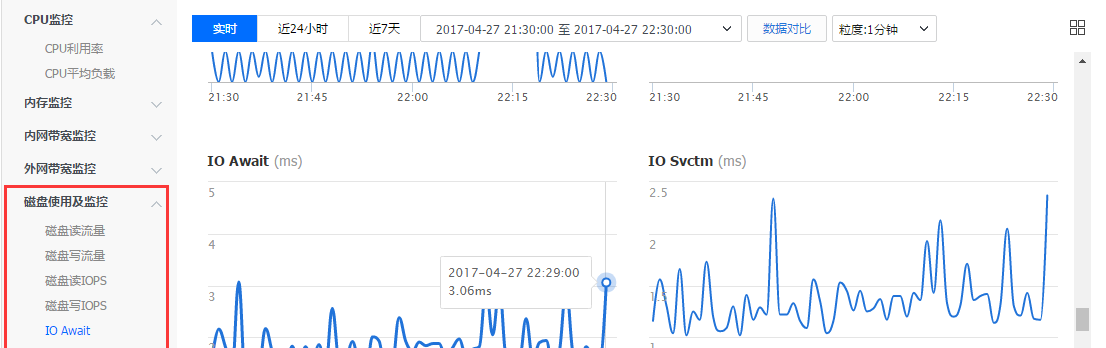
而且似乎沒有統一的監控界面:
但實際上能夠支援Windows企業級應用(前幾篇建構的應用架構已經屬于典型的傳統應用,重資料層、重應用層),比如iis上的.net緩沖池、錯誤連接配接等,是以能夠深入以業務級别來監控還需要專業的監控,而目前來說Windows方面最最專業的肯定不是Zabbix(至少開發成本來說),而是SCOM(System Center Operations Manager,同時也是我本人MVP研究的方向統稱CDM方向),由于本篇不是基礎篇,搭建過程及基本設定請參考《VMCloud基礎篇》:http://vmcloud.info/?cat=131(紅色為已完成搭建,藍色是本次文章涉及的區域):
1、 根據基礎篇準備好各項環境,第一個需要優化的就是系統相關監控項目,管理包的導入分為兩種一個是主包,一個是語言包,語言包通常是字尾帶_chs之類的,如下圖(需要先導入主包才可以導入語言包):
2、 如何判斷導入并應用是否成功?這裡可以看兩個地方:
a) 2110日志:
b) 看面闆,将作業系統列調出,可以看到從原來未監控變成“正常”狀态:
3、 我們确認下相關的規則是否被正常建立:
4、 現在就可以看到比QCloud平台更多的性能參數了,比如Nonpaged Pool、Pool Paged Bytes這些重要的記憶體參數:
5、 接着我們在SCOM建立一個自定義面闆,來集中展示這些監控資料,就可以觀察每台子機的記憶體使用情況,先建立一個管理包來集中收集變更的資料:
6、 建立一個檔案夾來集中安放這些面闆,并選擇放在建立的MP上:
7、 預設會顯示很多非必要的面闆,這裡做多一層優化,将多餘的面闆隐藏掉,點選檢視——顯示隐藏視圖:
8、 勾選必要的面闆即可:
9、 現在看起來就清爽多了:
10、 選擇建立儀表闆:
11、 選擇網格布局并輸入相關名字:
12、 現在可以添加小元件:
13、 這裡要特别注意 組 與 計數器是有對應關系的:
(比如在“windows 伺服器執行個體組”裡可能不存在任何記憶體相關的計數器,這裡可以通過打開某個計數器規則來檢查對應對象)
14、 如果覺得計算機目标這塊比較别扭,可以嘗試更改下監控的對象:
更改成“性能視圖”,這樣可讀性就高多了:
15、 以下為成品儀表闆(左上為可用記憶體 性能視圖、右邊是SLA視圖、左下是記憶體警告),當伺服器發生異常時可以結合警告檢視問題原因:
PS1:SCOM2016+SQL2016有個小坑,預設SCOM管理者賬戶若是SQL DB管理者,則預設權限的MSDB會丢失(https://blogs.technet.microsoft.com/kevinholman/2016/10/22/enabling-scheduled-maintenance-in-scom-2016-ur1/):
若不進行補全則會出現“The data access service account might not have the required permissions”錯誤
PS2:SCOM 2016安裝MOM Agent還有一個坑,預設的本地賬戶沒有授權,需要手動授權,會出現以下提示:
是以需要在DC上手動執行以下指令(https://blogs.technet.microsoft.com/kevinholman/2016/11/04/deploying-scom-2016-agents-to-domain-controllers-some-assembly-required/):
C:\Program Files\Microsoft Monitoring Agent\Agent>HSLockdown.exe QCloud_VMC_MG
/R "NT AUTHORITY\SYSTEM"